Wiederherstellung von Datenbanken aus sekundärem Storage
 Änderungen vorschlagen
Änderungen vorschlagen


Sie können die Datenbank aus dem sekundären Storage wiederherstellen.
-
Wählen Sie in SAP HANA Studio Recover für das SAP HANA-System aus.
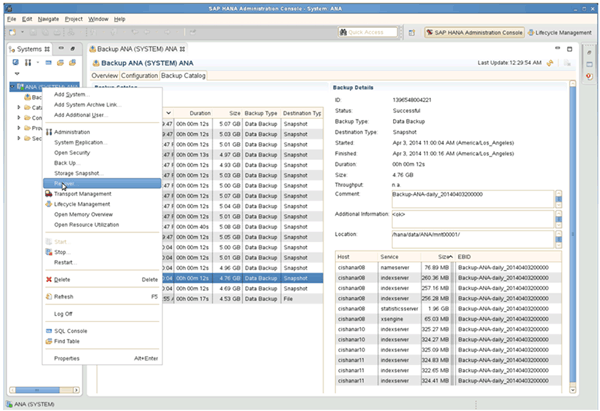
Das SAP HANA-System wird heruntergefahren.
-
Wählen Sie den Wiederherstellungstyp aus und klicken Sie auf Weiter.
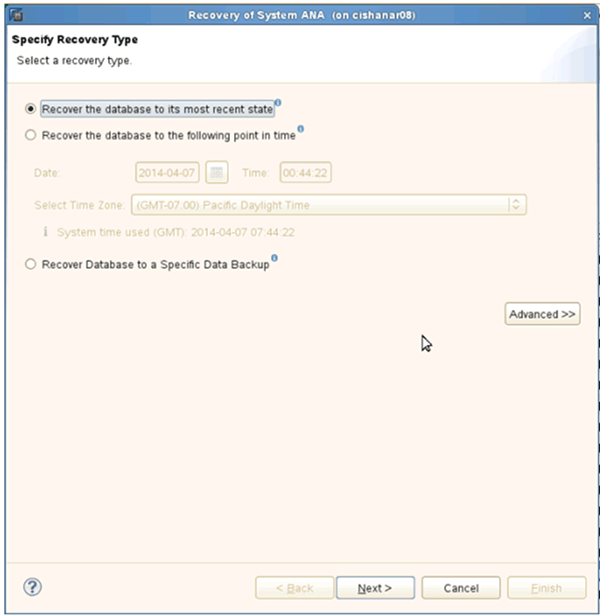
-
Geben Sie Log-Backup-Speicherorte an und klicken Sie auf Next.
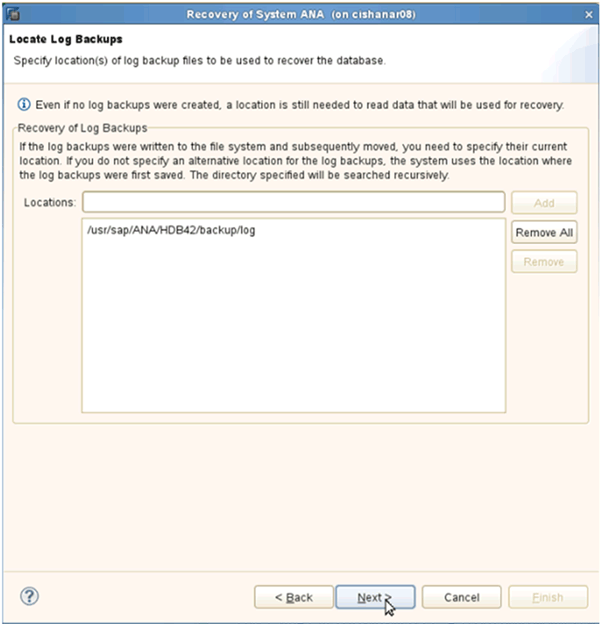
Die Liste der verfügbaren Backups wird basierend auf dem Inhalt des Backup-Katalogs angezeigt.
-
Wählen Sie die erforderliche Sicherung und notieren Sie sich die externe Backup-ID.
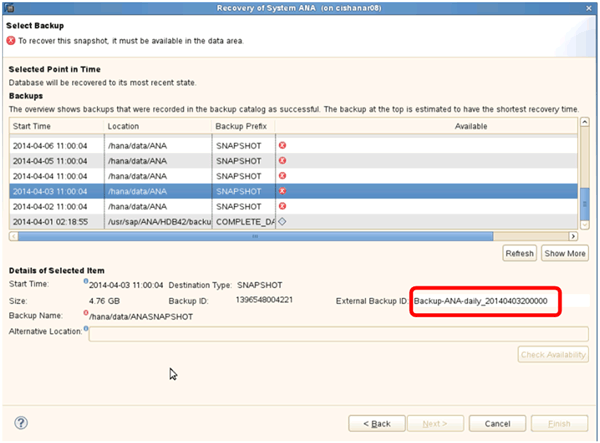
-
Wechseln Sie zur Snap Creator GUI.
-
Wählen Sie das SAP HANA-System aus und klicken Sie dann auf Aktionen > Wiederherstellen.
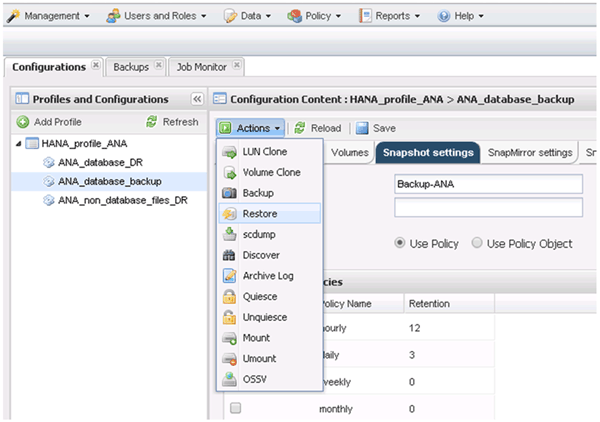
Der Begrüßungsbildschirm wird angezeigt.
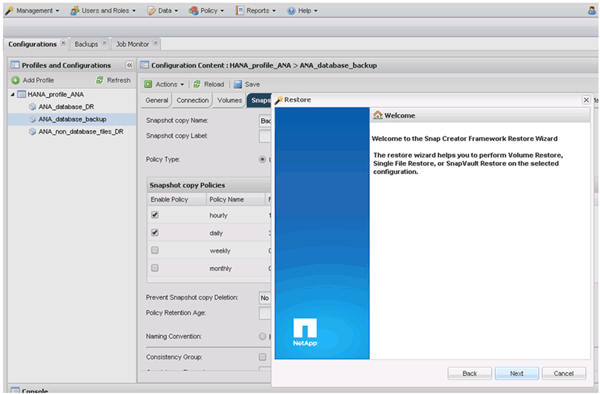
-
Klicken Sie Auf Weiter.
-
Wählen Sie Sekundär und klicken Sie auf Weiter.
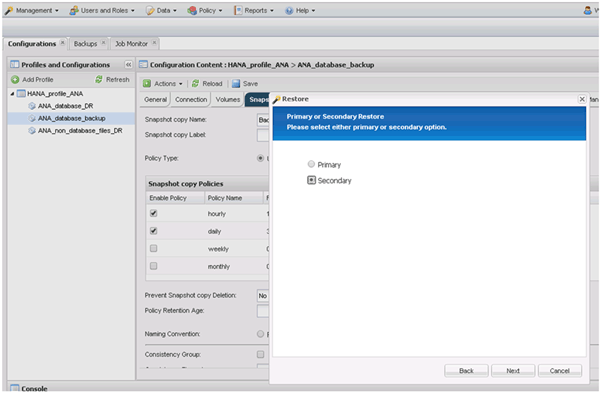
-
Geben Sie die erforderlichen Informationen ein. Der Snapshot-Name steht im Zusammenhang mit der Backup-ID, die in SAP HANA Studio ausgewählt wurde.
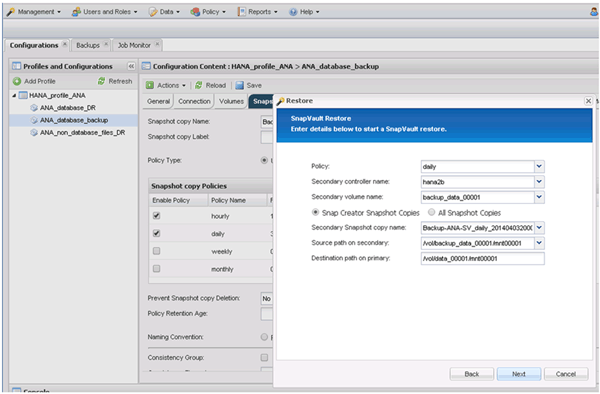
-
Wählen Sie Fertig.
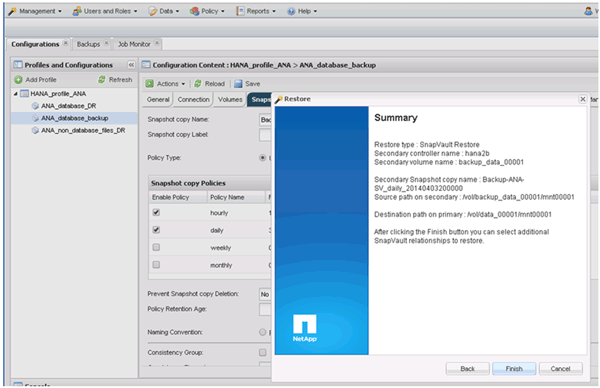
-
Klicken Sie auf Ja, um weitere Elemente zur Wiederherstellung hinzuzufügen.
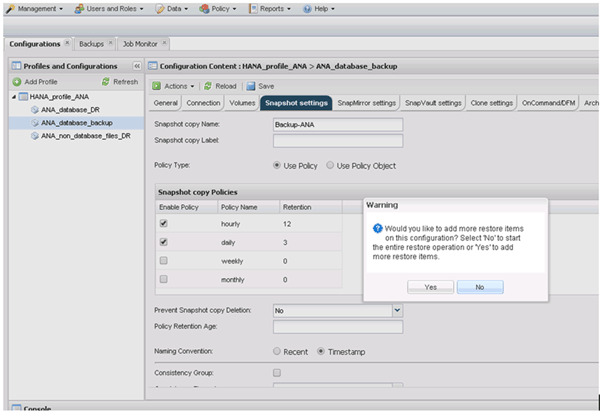
-
Geben Sie die erforderlichen Informationen für alle Volumes an, die wiederhergestellt werden müssen. Im Setup Data_00001 müssen Data_00002 und Data_00003 für den Wiederherstellungsprozess ausgewählt werden.
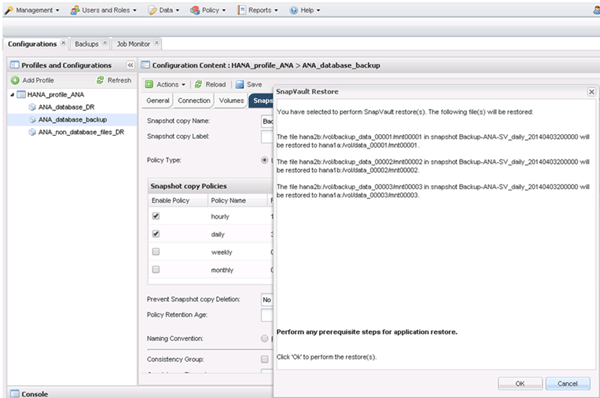
-
Wenn alle Volumes ausgewählt sind, wählen Sie OK aus, um den Wiederherstellungsprozess zu starten.
Warten Sie, bis der Wiederherstellungsprozess abgeschlossen ist.
-
Mounten Sie auf jedem Datenbank-Node alle Daten-Volumes neu und „
STale NFS Handles“.In dem Beispiel müssen alle drei Volumes auf jedem Datenbankknoten neu eingebunden werden.
mount -o remount /hana/data/ANA/mnt00001 mount -o remount /hana/data/ANA/mnt00002 mount -o remount /hana/data/ANA/mnt00003
-
Gehen Sie zu SAP HANA Studio und klicken Sie auf Aktualisieren, um die Sicherungsliste zu aktualisieren.
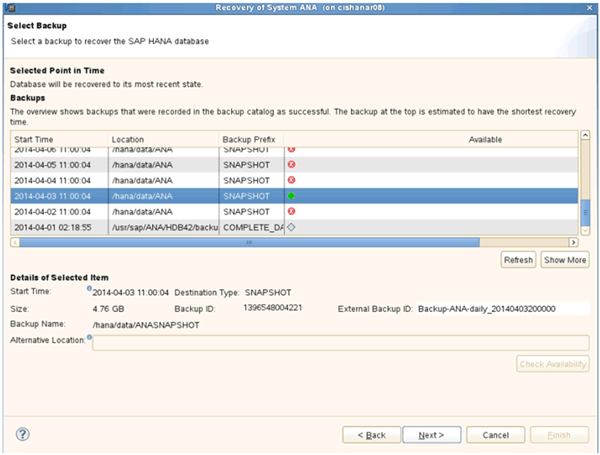
-
Das mit Snap Creator wiederhergestellte Backup wird durch ein grünes Symbol in der Liste der Backups angezeigt. Wählen Sie das Backup aus und klicken Sie auf Weiter.
-
Wählen Sie weitere Einstellungen nach Bedarf aus und klicken Sie auf Weiter.
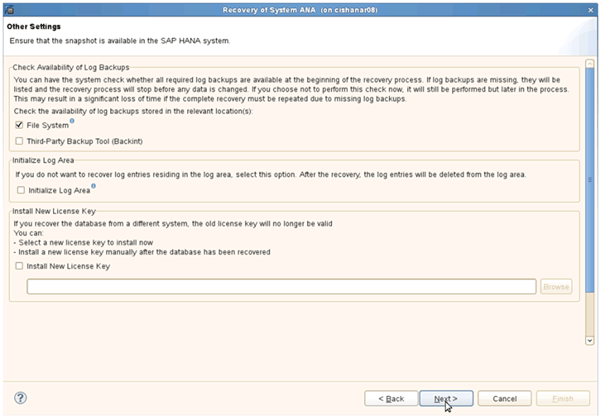
-
Klicken Sie Auf Fertig Stellen.
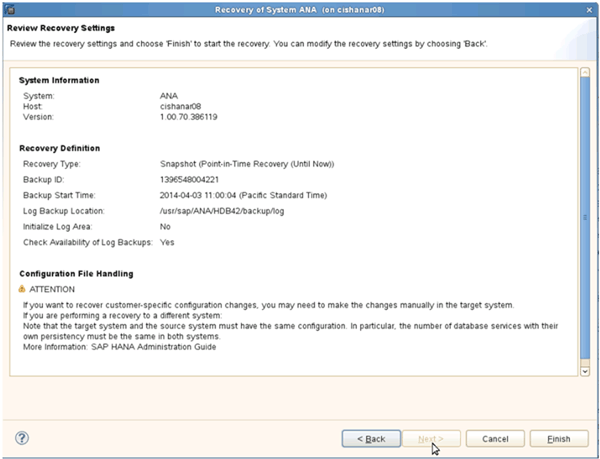
Der Wiederherstellungsprozess beginnt.
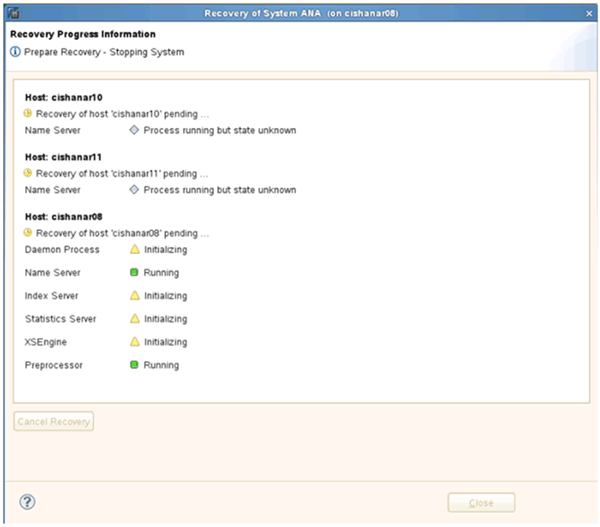
-
Setzen Sie nach Abschluss des Recovery-Prozesses ggf. die SnapVault Beziehungen fort.
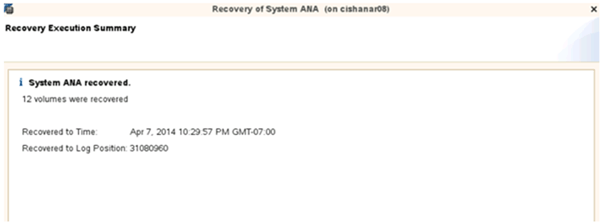



 Installation
Installation